Dołączenie drugiego monitora do istniejącej konfiguracji komputera może być ogromnym wzrostem produktywności, ale zanim klikną Państwo przycisk zakupu na Amazon, proszę zadać sobie pytanie, czy potrzebują Państwo dedykowanego monitora przez cały czas. Jeśli odpowiedź brzmi czasami, to mam dla Państwa idealne rozwiązanie.
Jeśli posiadają Państwo iPada, to z pewnością słyszeli Państwo o Duet Display – popularnej aplikacji do obsługi drugiego monitora. Na szczęście Android też je ma. Przetestowaliśmy prawie każdą aplikację drugiego monitora na Androida w sklepie Google Play, a oto nasze najlepsze wybory. Zaczynajmy.
Proszę używać Androida jako drugiego monitora
Smartfony i tablety z Androidem są dość wszechstronne pod względem funkcji, można wykonać kopię lustrzaną Androida na innym Androidzie, a także na komputerze. Ogólnie rzecz biorąc, należy zainstalować aplikację drugiego monitora na Androidzie i zainstalować aplikację kliencką aplikacji na komputerze. Po zakończeniu można podłączyć Androida do komputera za pomocą kabla USB lub Wi-Fi (gdy oba urządzenia są podłączone do tej samej sieci) i to wszystko.
1) Spacedesk
Spacedesk to popularny wybór, aby przekształcić Androida w drugi monitor dla komputera z systemem Windows. Można podłączyć komputer i Androida przez USB, Wi-Fi lub LAN. Rozdzielczość jest przyzwoita i otrzymują Państwo wsparcie dotykowe.
Aby rozpocząć, należy zainstalować niezbędne sterowniki na komputerze z systemem Windows. Jeśli potrzebują Państwo dalszej pomocy, tutaj znajduje się link do dokumentacji. Aplikacja jest dostępna dla systemu Windows 7 i nowszych. Otwarcie aplikacji spowoduje automatyczne wykrycie i wyświetlenie wszystkich komputerów na tym samym serwerze, które mają zainstalowane sterowniki. Proszę dotknąć, aby się połączyć. Proszę uruchomić aplikację na Androidzie i połączyć się z komputerem. Aplikacja powinna wykryć adres IP i nazwę Państwa systemu.
Aby używać tabletu lub Androida jako rozszerzonego wyświetlacza, wystarczy skonfigurować dodatkowe opcje wyświetlania w systemie Windows. W tym celu proszę przejść do Panelu sterowania, a następnie do Ustawień ekranu. Proszę wybrać Rozszerz te wyświetlacze i kliknąć OK. Teraz powinien Pan być w stanie używać swojego Androida jako rozszerzonego wyświetlacza.
Spacedesk działa dobrze, jeśli nie chcą Państwo, aby telefon był ograniczony przez USB. Ale to jedyny zarzut, jaki mam. Ponieważ działa bezprzewodowo, występuje zauważalne opóźnienie. Dobrze, że można przełączyć się na hotspot i USB.
Obsługiwane medium: LAN, Wi-Fi, USB
Proszę pobrać Spacedesk (za darmo)
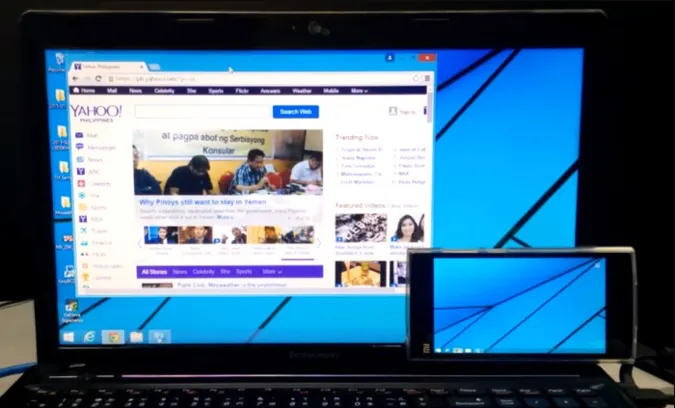
2) Splashtop Wired XDisplay
Splashtop Wired XDisplay, jak sama nazwa wskazuje, wymaga, aby mieć pod ręką USB. W przeciwieństwie do Spacedesk, WiredXDisplay umożliwia podłączenie telefonu tylko przez USB. Z drugiej strony, ponieważ są Państwo połączeni przewodowo, otrzymują Państwo lepszą rozdzielczość i liczbę klatek na sekundę. Obsługuje on rozdzielczość Full HD przy 60 klatkach na sekundę.
Wired XDisplay można zainstalować zarówno na komputerach Mac, jak i PC, co daje mu przewagę nad Air Display. Aplikacje mobilne są dostępne zarówno na Androida, jak i iOS. Splashtop korzysta z USB zamiast WiFi z jednego prostego powodu – oferuje bardziej responsywne wrażenia w czasie rzeczywistym. Nie ma żadnych opóźnień i otrzymują Państwo tryb oszczędzania baterii, który zmniejsza liczbę klatek na sekundę i rozdzielczość, aby zaoszczędzić na przetwarzaniu.
Obsługiwane medium: USB
Proszę pobrać Splashtop Wired XDisplay (bezpłatny)

3) Pulpit zdalny Google
Podobnie jak Pulpit zdalny dla systemu Windows, pozwala on również na sterowanie komputerem za pomocą urządzenia z systemem Android. Można uruchamiać polecenia na komputerze z telefonu z Androidem. Zasadniczo wszystko, co można zrobić na komputerze stacjonarnym, można również zrobić z telefonu z Androidem. Pulpit zdalny, podobnie jak wszystkie produkty Google, jest łatwy w użyciu i prosty w konfiguracji. Wystarczy mieć działające konto Gmail. Możliwość zdalnego sterowania komputerem jest jednak tym, w czym aplikacja błyszczy najbardziej.
Google Remote Desktop działa płynnie, ale nie można używać oddzielnych aplikacji na obu ekranach. Nie pozwala też używać telefonu jako rozszerzonego wyświetlacza.
Obsługiwane medium: Internet
Pobierz Pulpit zdalny Google (za darmo)
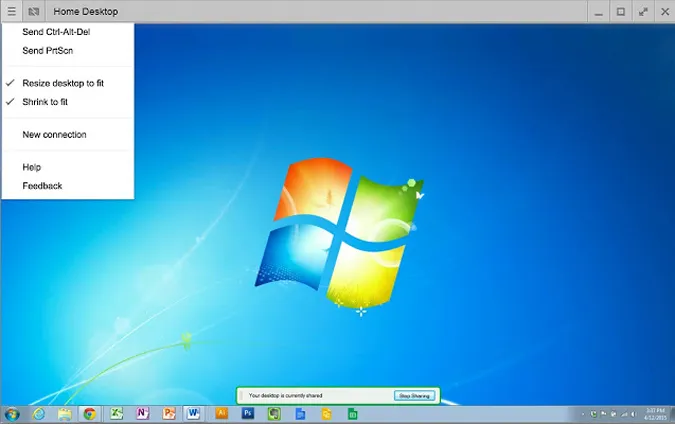
4. iDisplay
iDisplay to kolejna aplikacja do tworzenia kopii lustrzanych ekranu na tej liście. iDisplay rozpoczął swoją działalność od macOS i iOS, ale szybko rozszerzył się na inne systemy operacyjne. Dostępne są aplikacje dla systemów Windows i Android, co sprawia, że jest to dobre rozwiązanie wieloplatformowe. Obsługuje 60 klatek na sekundę i dodatkowo oferuje multi-touch na urządzeniu, na którym go używasz.
iDisplay ma wszystko, co oferuje druga aplikacja, z jednym zastrzeżeniem; obsługa USB nie jest jeszcze dostępna dla Androida. Obsługuje jednak WiFi i jest wyposażony w obsługę wielodotyku.
Obsługiwane medium: LAN, Wi-Fi, USB (z wyjątkiem Androida)
Pobierz iDisplay ($18)
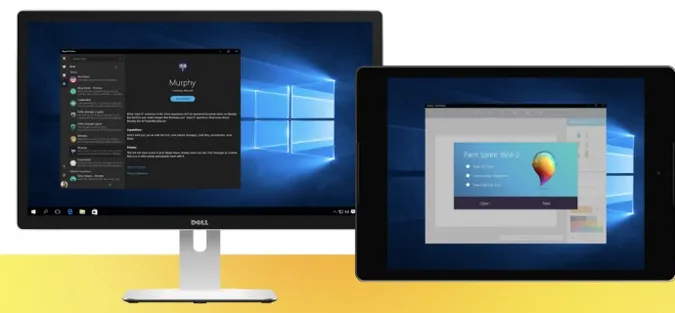
5. Air Display 2
Air Display 2 działa tak samo na komputerach Mac, jak Spacedesk na komputerach z systemem Windows, ale jego cena wynosi 14,99 USD. Zmienia urządzenie z Androidem w dodatkowy ekran dla MacBooków. Można rozszerzyć dublowanie ekranu na maksymalnie 4 dodatkowe urządzenia. Ponadto obsługuje również wyświetlacze Full HD.
Obsługuje wszystkie wersje systemu Mac OS X 10.8 lub Lion. Można również używać komputera PC jako dodatkowego ekranu dla komputera Mac. Ale nie działa to w drugą stronę, nie można używać komputera Mac ani żadnego urządzenia mobilnego jako dodatkowego ekranu dla systemu Windows. Przeczytałem sekcję FAQ i jest tam napisane, że pracują nad rozwiązaniem, ale jest też napisane, że nie są „wystarczająco blisko”, aby podać przewidywany czas.
Z drugiej strony oferuje bardziej responsywne wrażenia dzięki dynamicznemu algorytmowi kompresji, z którego korzysta zespół. Obsługuje również wyświetlacz Retina, czego brakuje w Spacedesk. Aplikacja oferuje również Air Stylus, który można wykorzystać do rysowania projektów bezpośrednio na dodatkowym urządzeniu.
Air Display działa płynnie, ale problemem jest model cenowy. Z każdą większą aktualizacją Avatron Software, czyli twórca Air Display, podnosi cenę. Jest to coś, co przeszkadza długoletnim użytkownikom, takim jak ja, ale hej, jeśli pieniądze nie są problemem, to proszę bardzo. Kolejną rzeczą, która mnie denerwuje, jest konieczność zainstalowania Air Display Host na iPhone’ach, Androidzie i komputerach PC, których chcemy używać jako dodatkowego ekranu. Air Display można jednak zainstalować tylko na komputerach Mac. Kompatybilność międzyplatformowa jest więc nieco ograniczona.
Pobierz Air Display ($14.99)
 6. Duet Display
6. Duet Display
Duet Display to popularna aplikacja na iOS, która umożliwia tworzenie kopii lustrzanych i rozszerzanie wyświetlacza komputera Mac na iPada lub iPhone’a. A teraz, gdy Apple zapewnia tę funkcję natywnie za pośrednictwem Sidecar, Duet Display rozszerza swoje horyzonty o wsparcie dla smartfonów i tabletów z Androidem.
Przeczytaj także: Duet Display vs Sidecar: Czy nadal warto płacić za Duet Display?
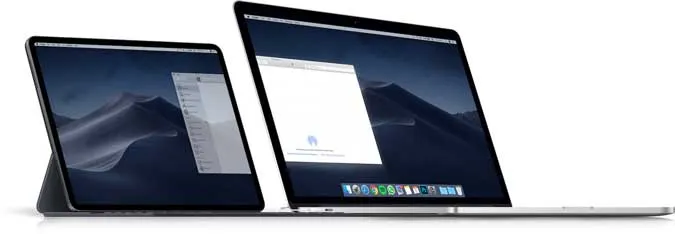
Duet Display zaprosił nas do testów beta swojej nowej aplikacji i działała ona dobrze na moim Google Pixel i Windows 10. Napotkałem jednak kilka błędów, takich jak zrywanie połączenia. Ponadto, podczas gdy smartfon z Androidem można podłączyć bezprzewodowo do komputera z systemem Windows, nadal trzeba podłączyć kabel USB, jeśli chce się korzystać z aplikacji na Androida z systemem macOS.
Aplikacja jest dostępna w konkurencyjnej cenie 9,99 USD, oferuje wiele funkcji i obsługuje szeroką gamę urządzeń. Aplikację można pobrać zarówno na urządzenia z systemem Android, jak i iOS.
Pobierz Duet Display (9,99 USD)
Wykorzystanie tabletu z Androidem jako monitora
To były jedne z najbardziej efektywnych sposobów na stworzenie rozszerzonego wyświetlacza dla smartfonów i tabletów z Androidem. Proszę dać mi znać, jakie są wasze doświadczenia z tymi aplikacjami i które z nich wykorzystaliście na swoich urządzeniach. Jeśli posiadają Państwo iPhone’a, stworzyliśmy nowy i zaktualizowany przewodnik na temat tego, jak używać iPhone’a jako drugiego monitora z Windows i MacBookami.
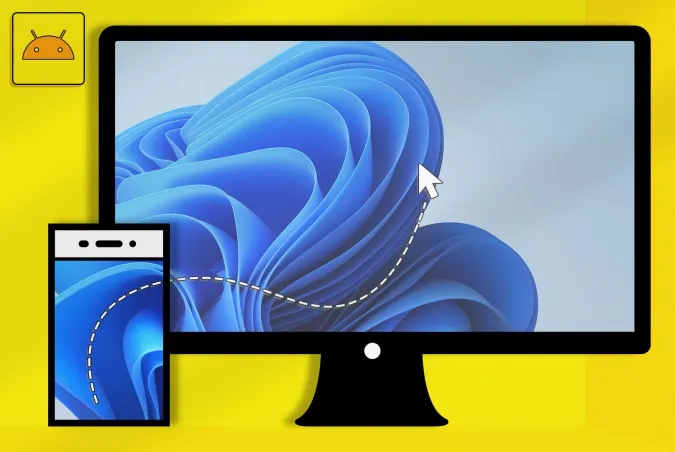
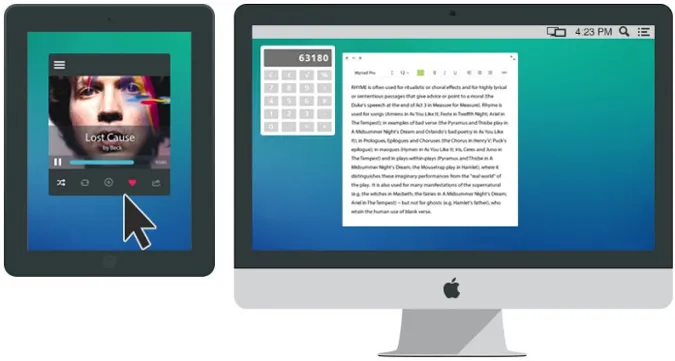 6. Duet Display
6. Duet Display